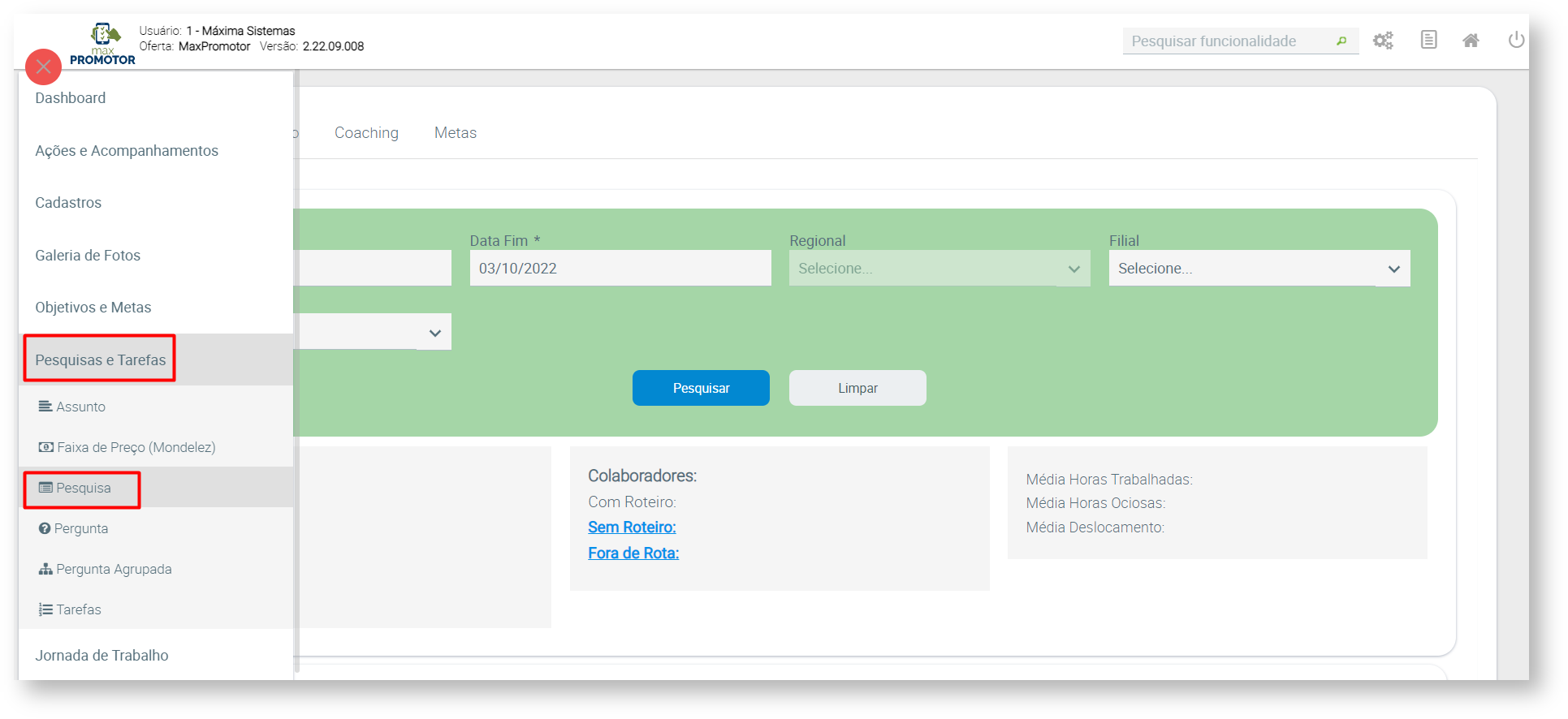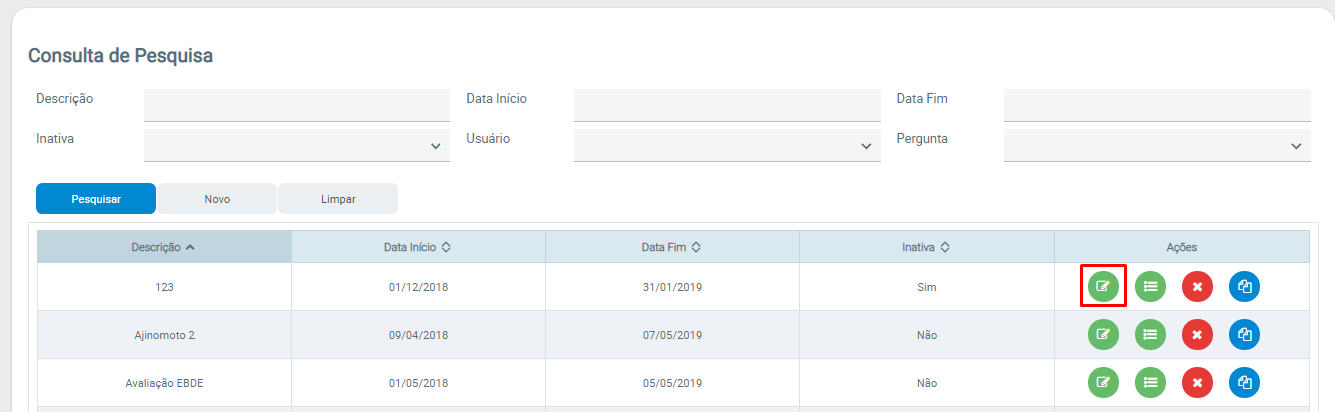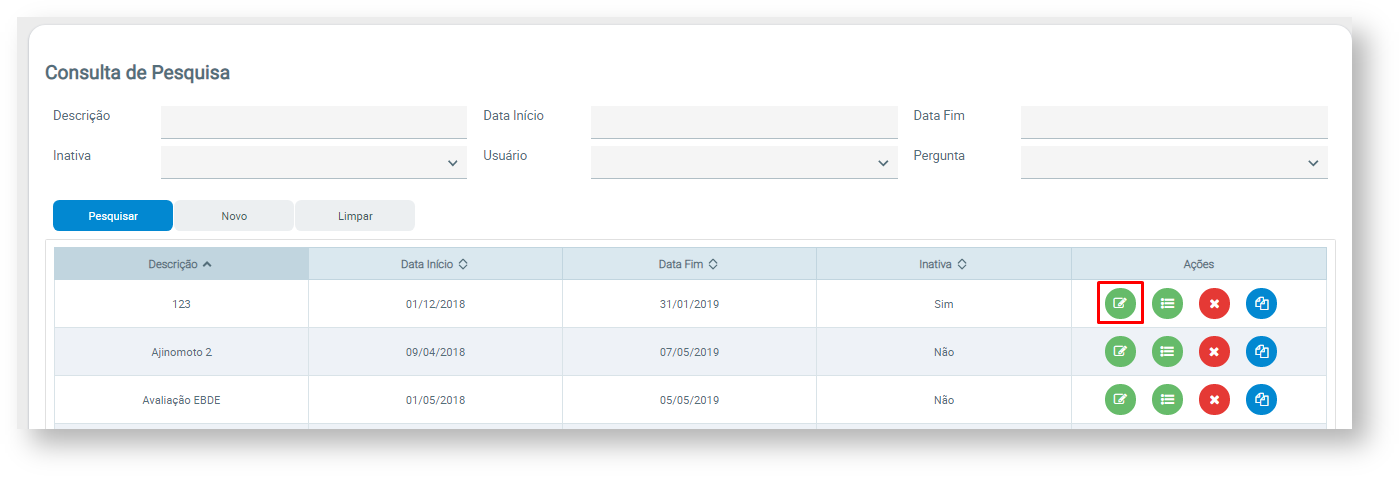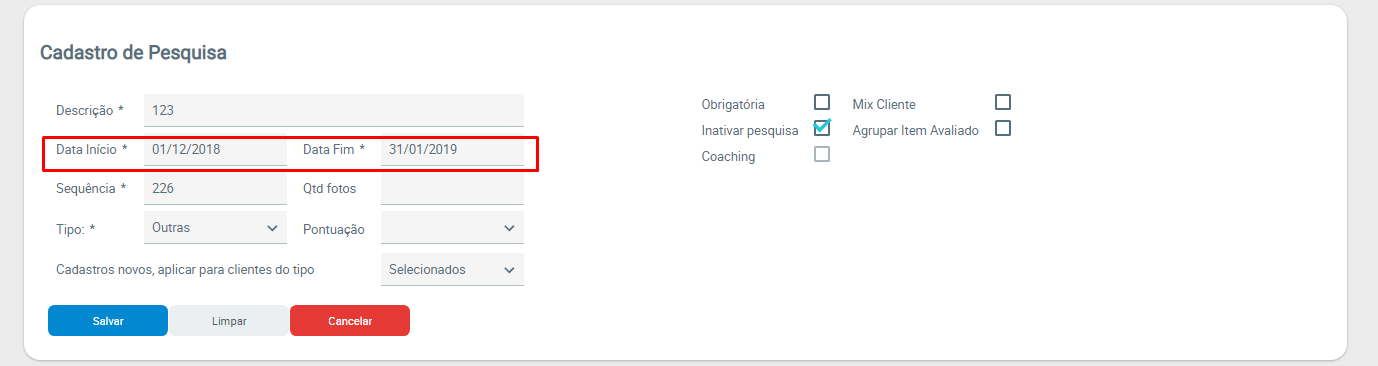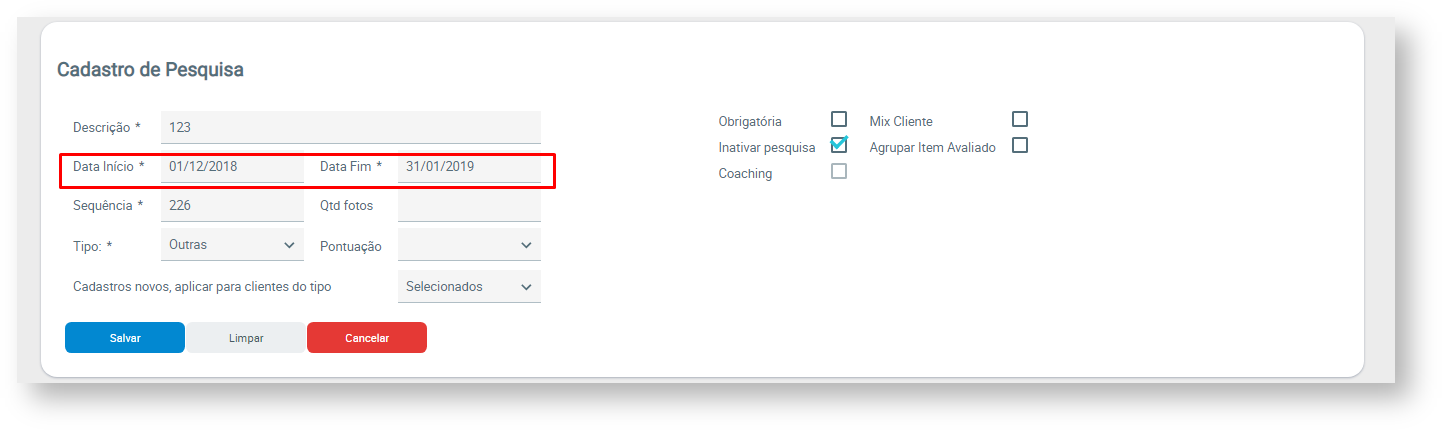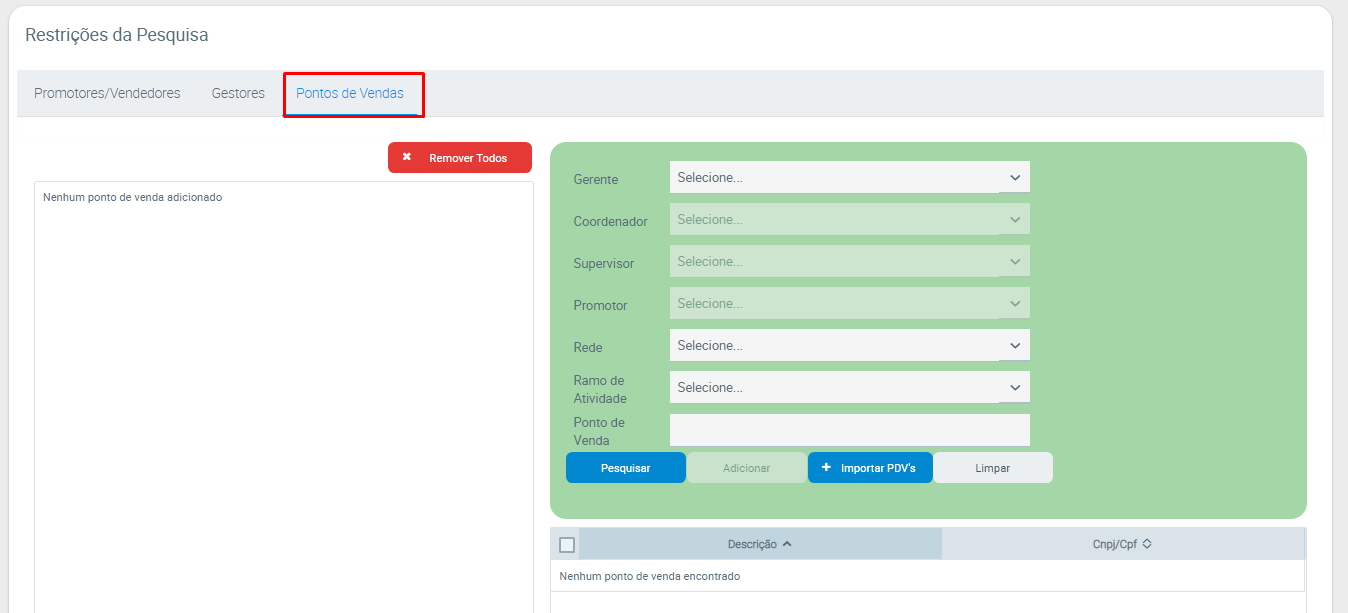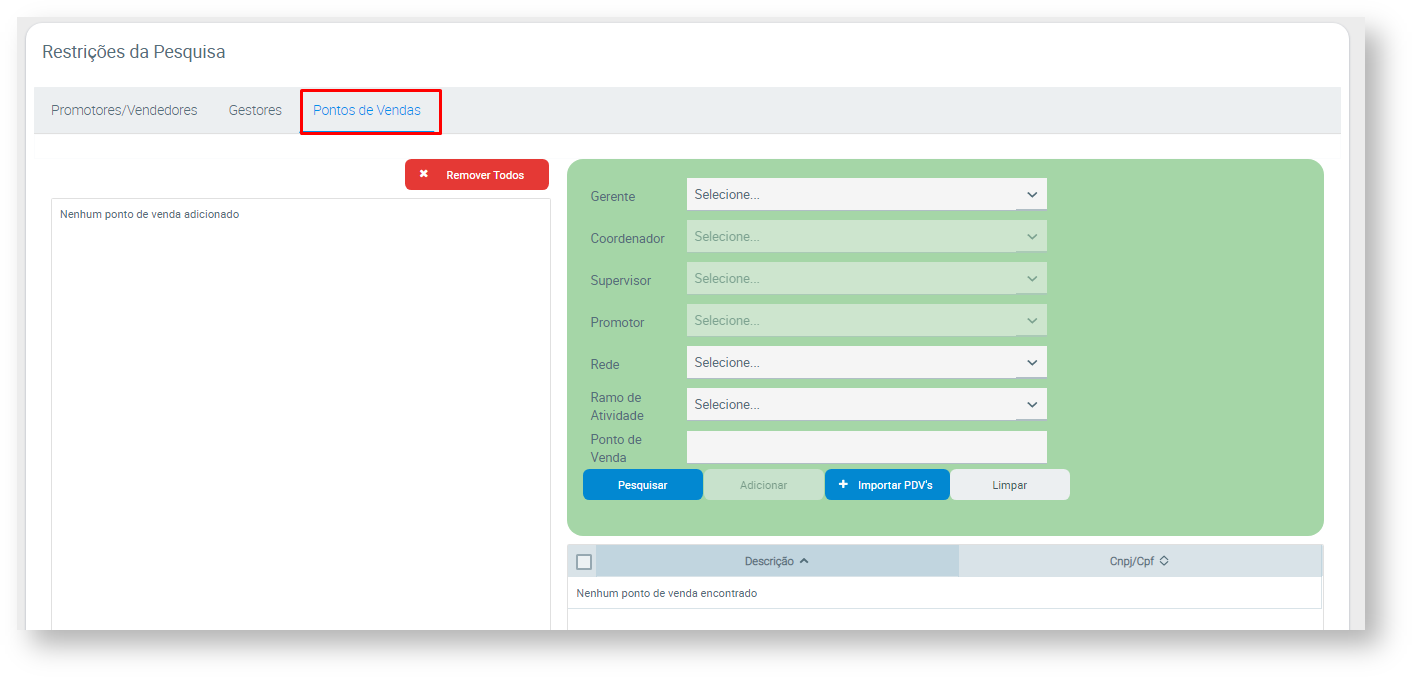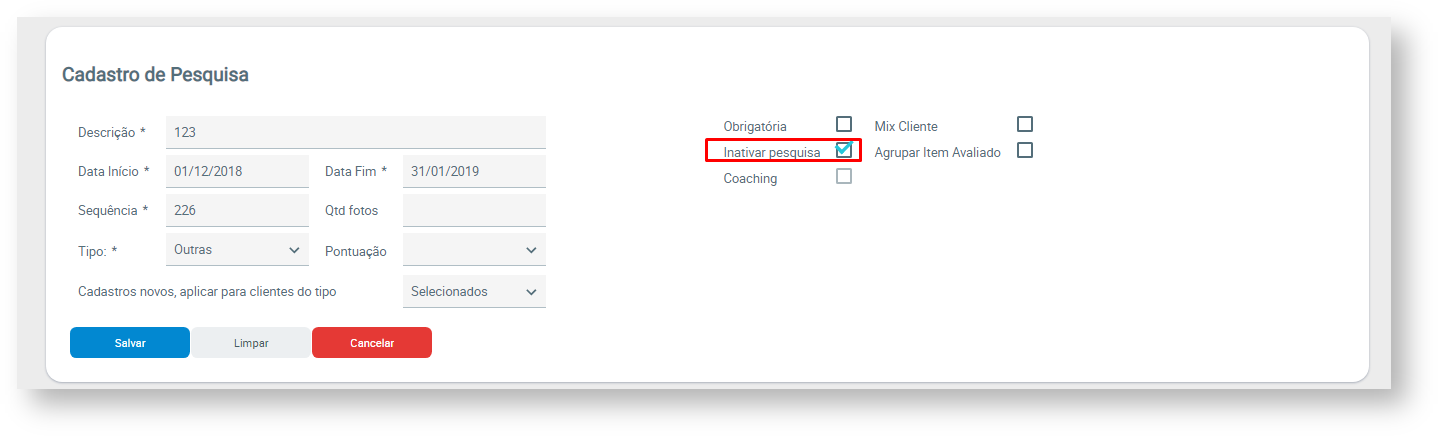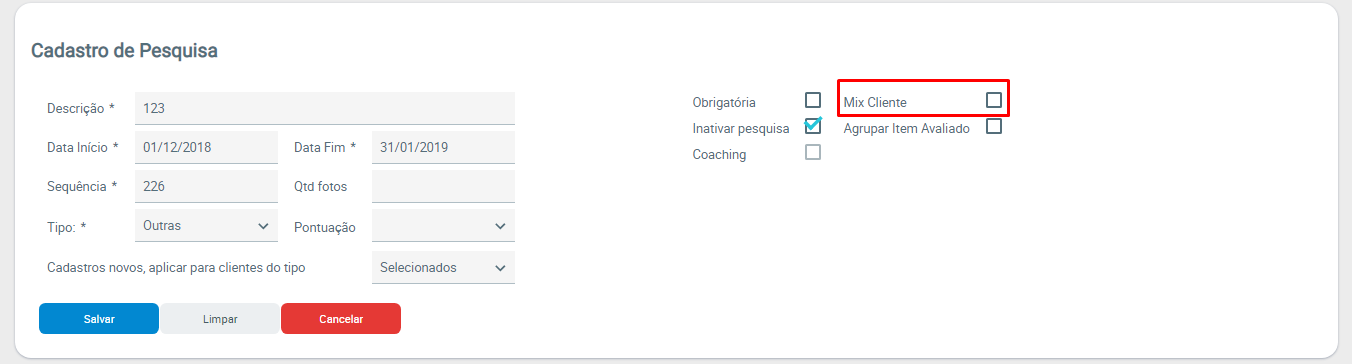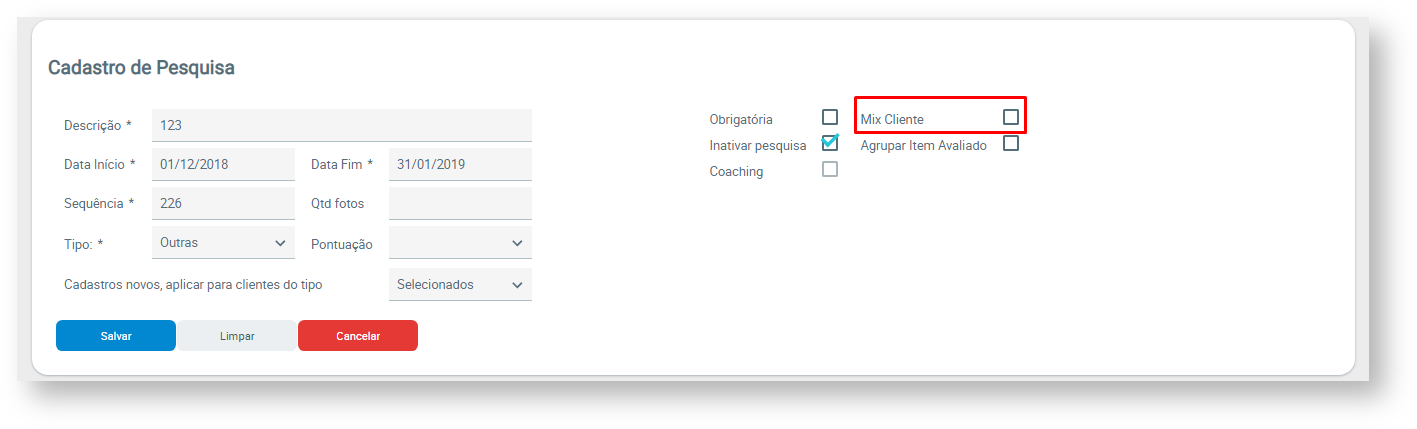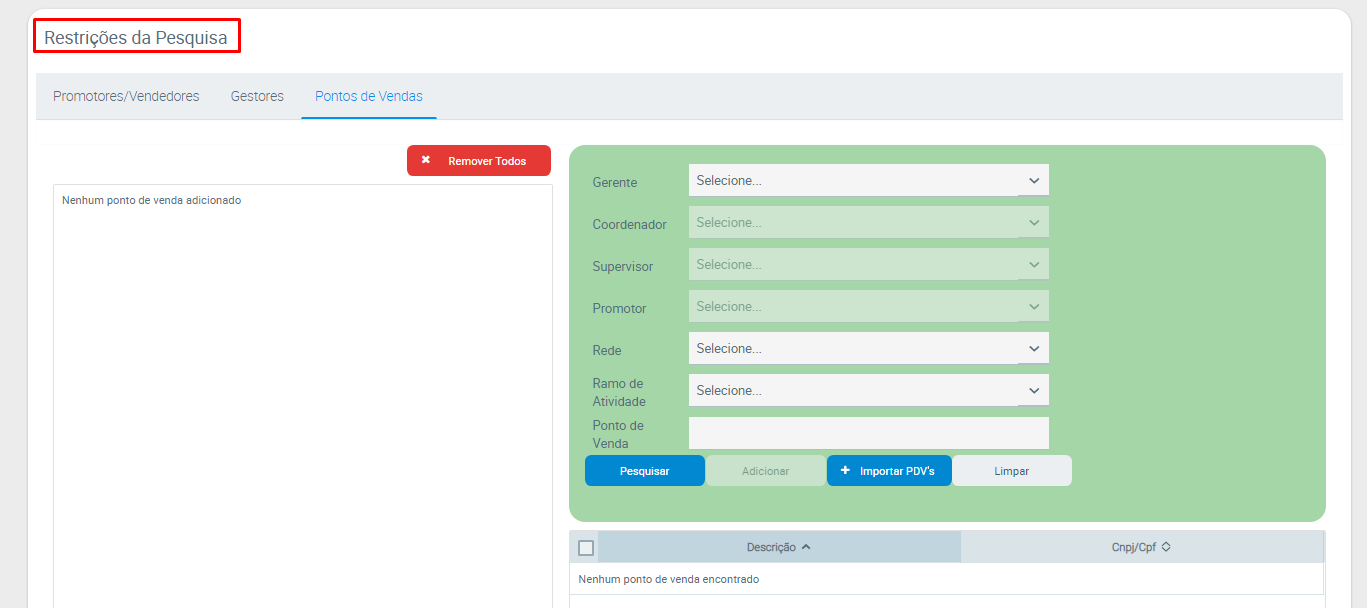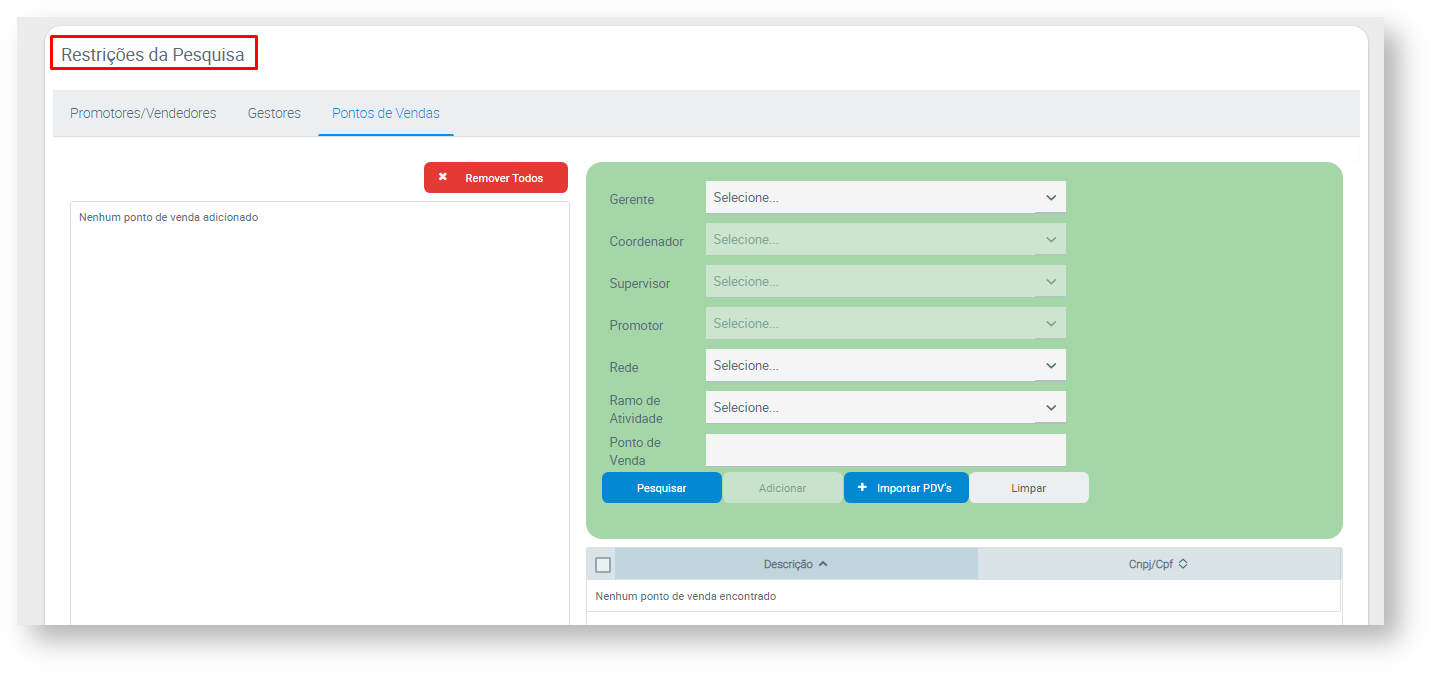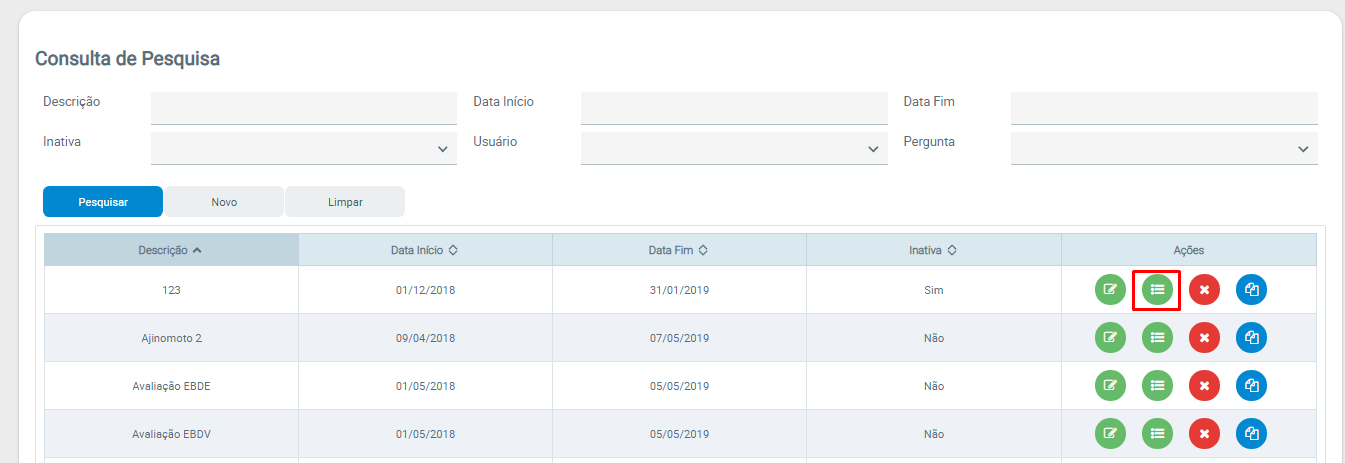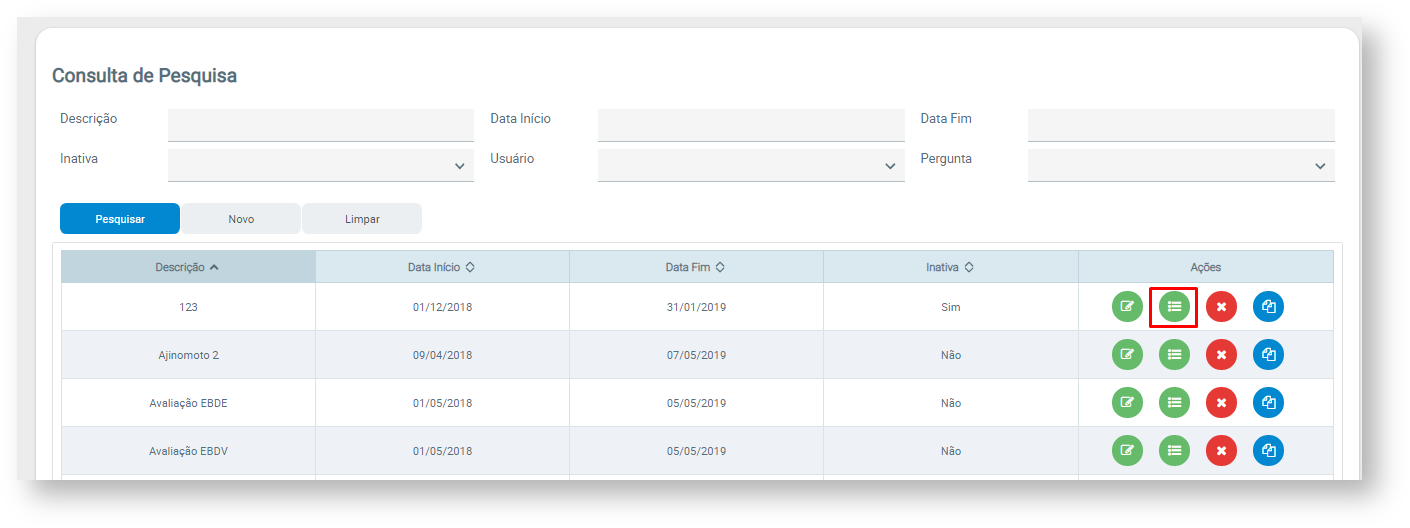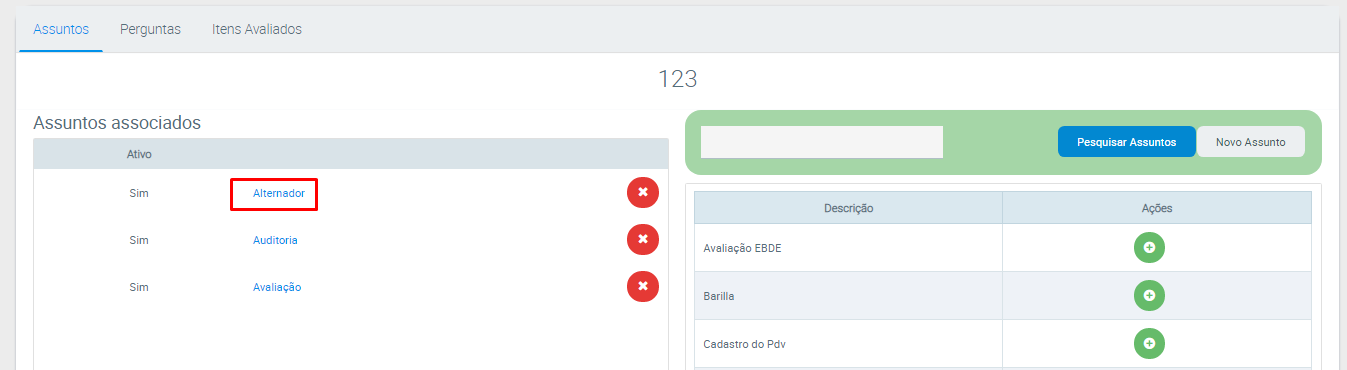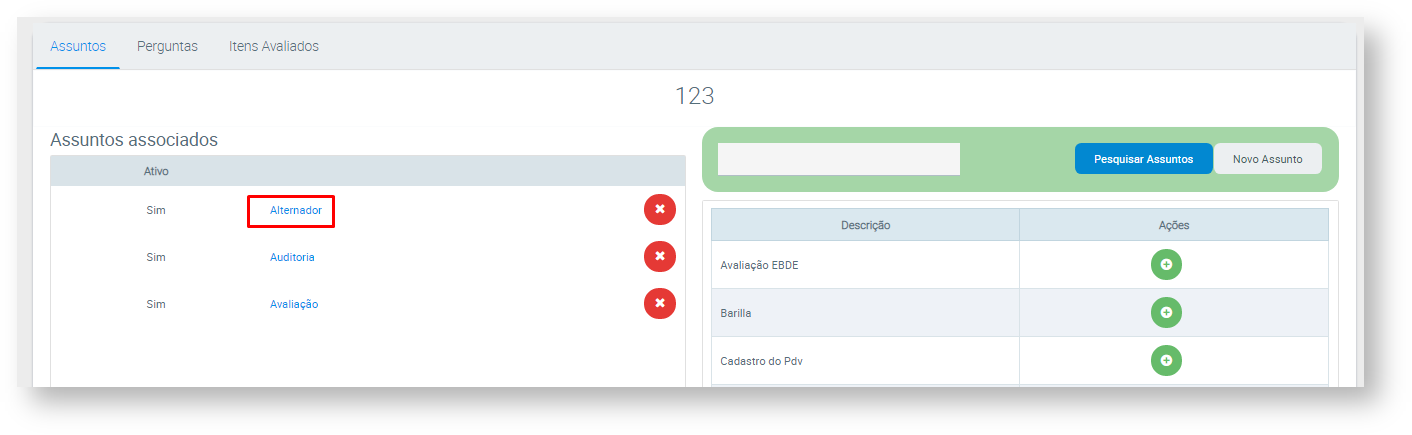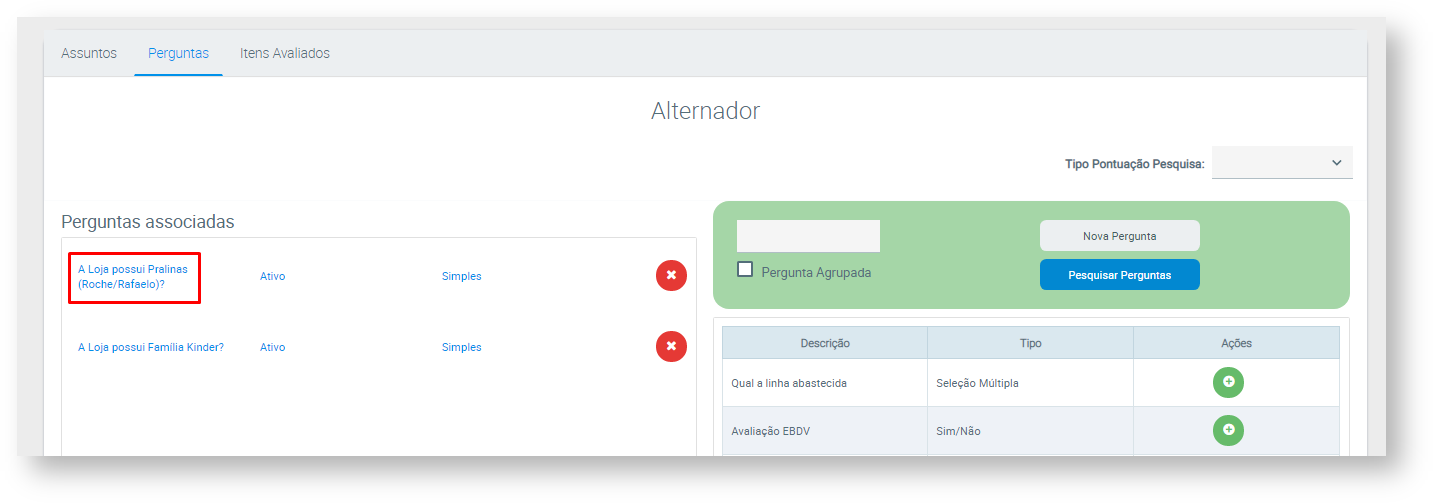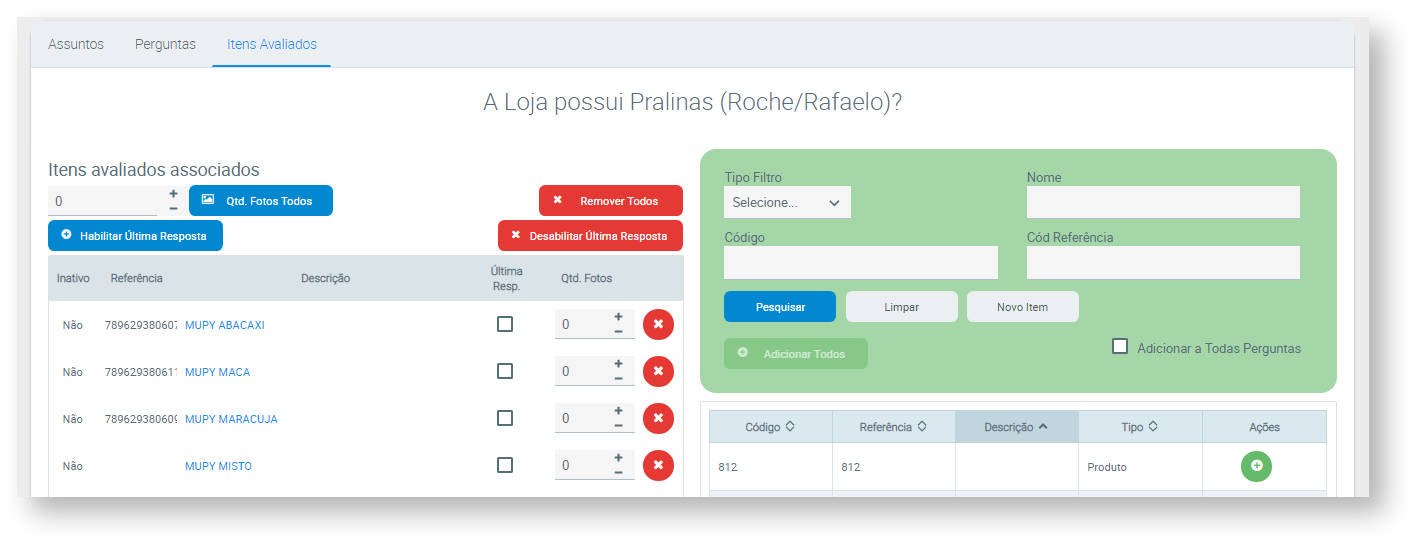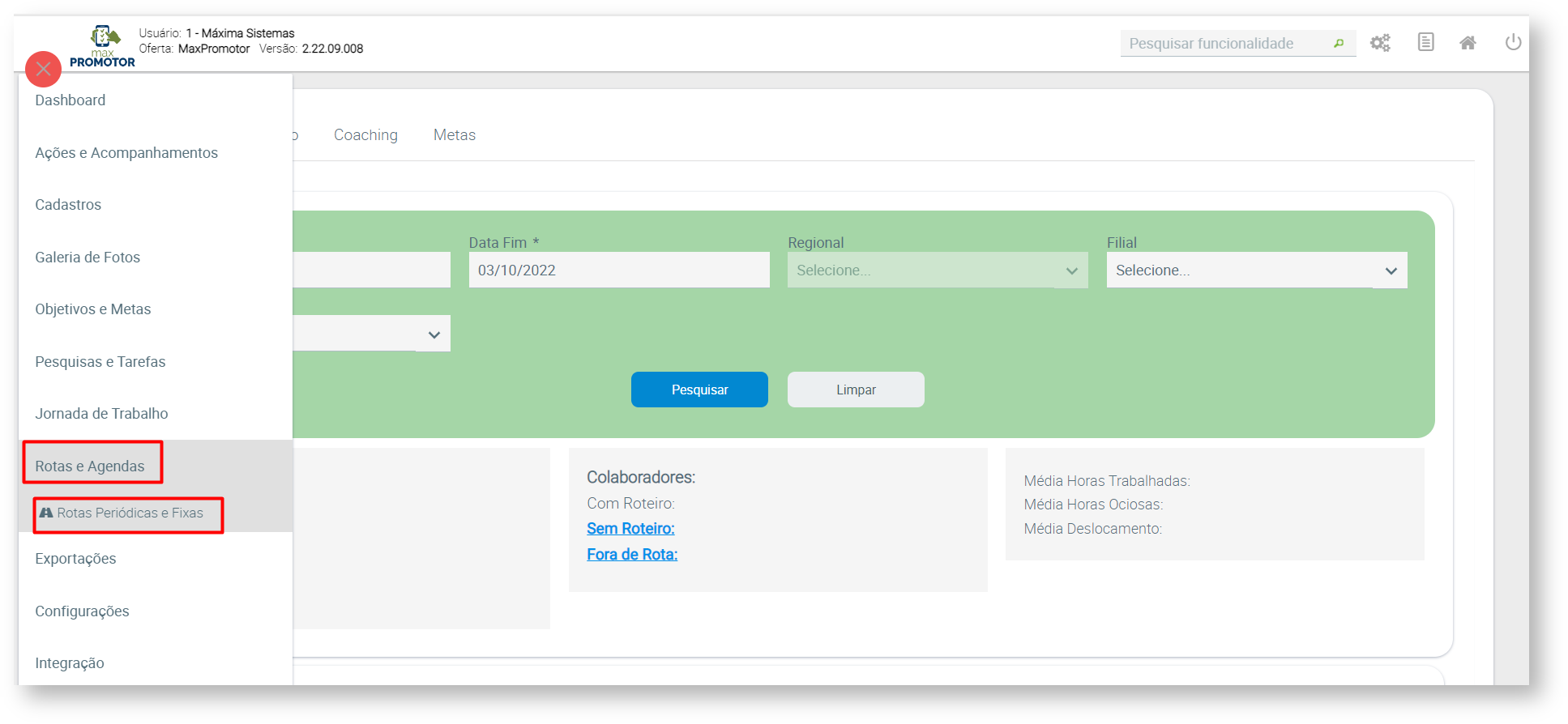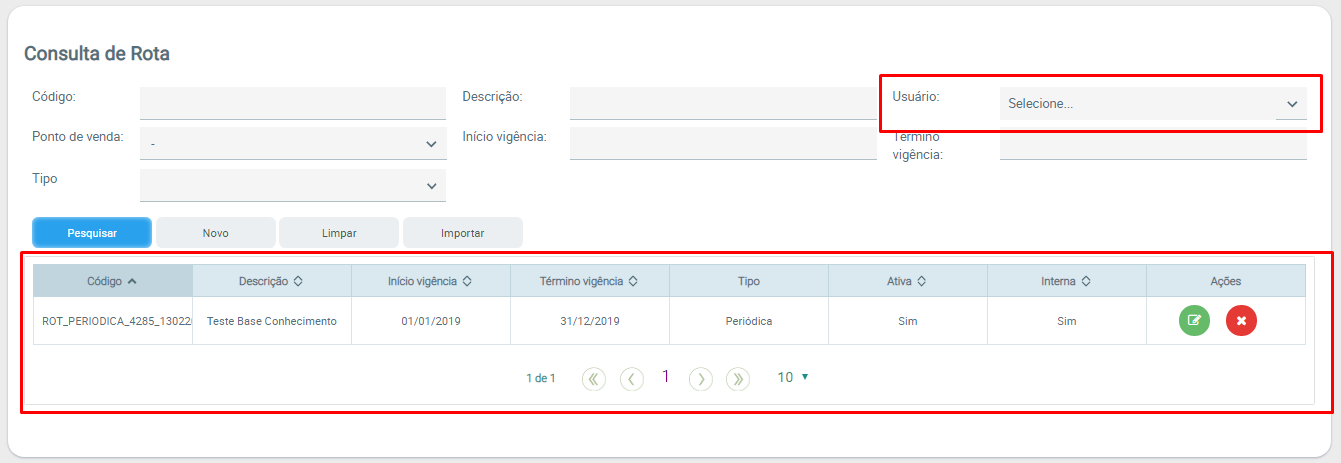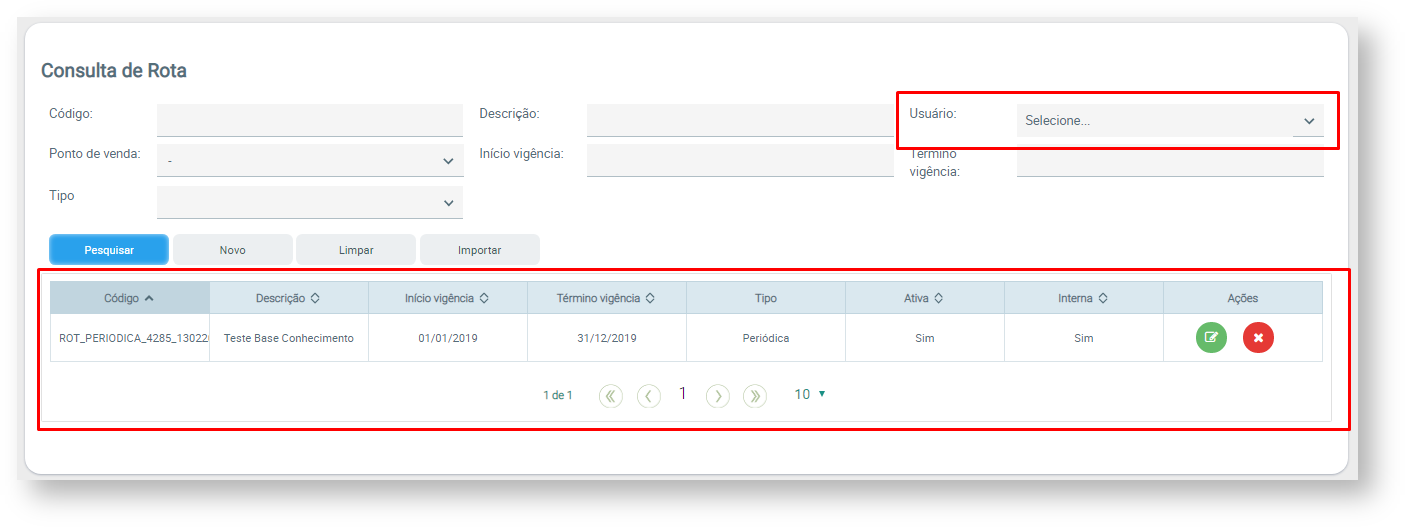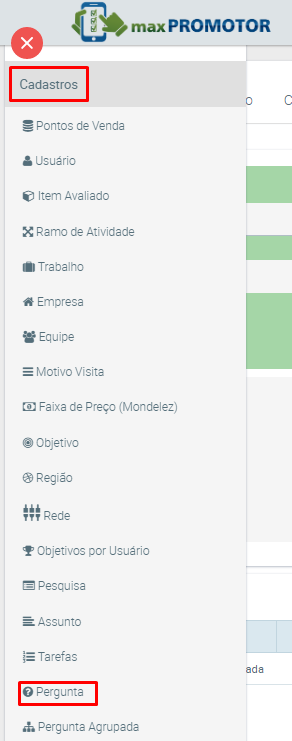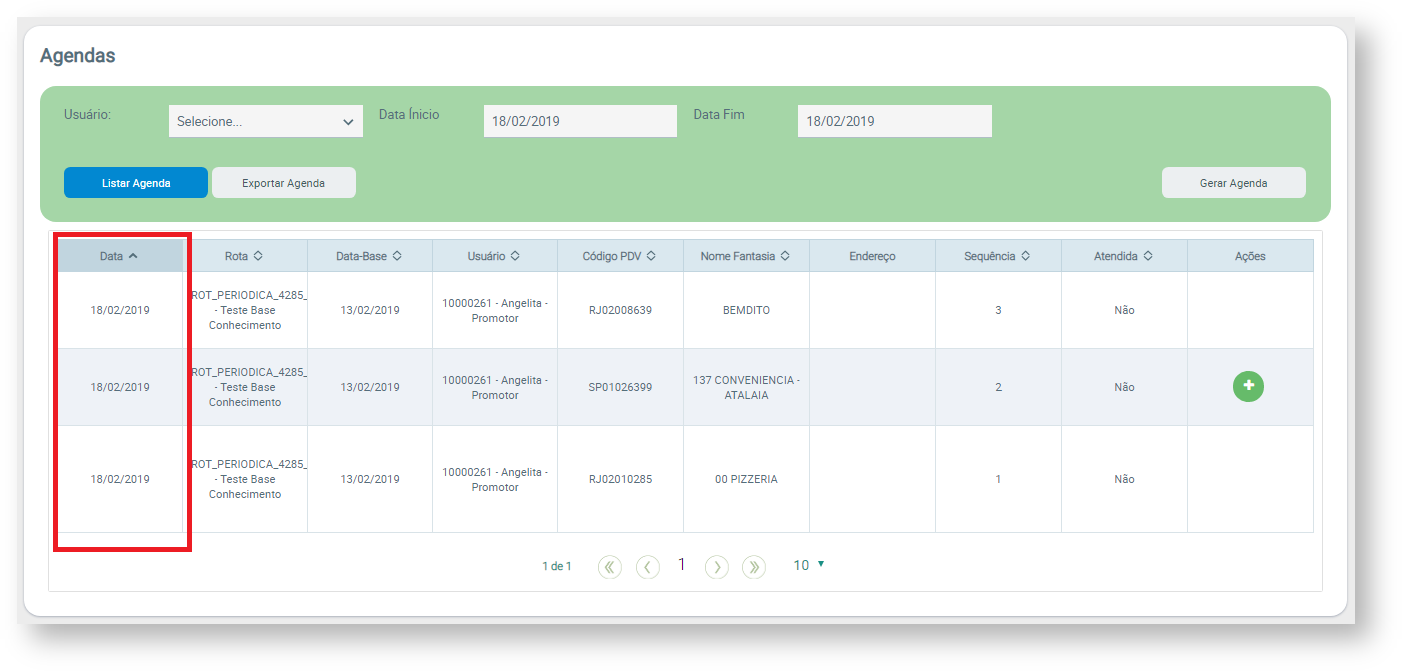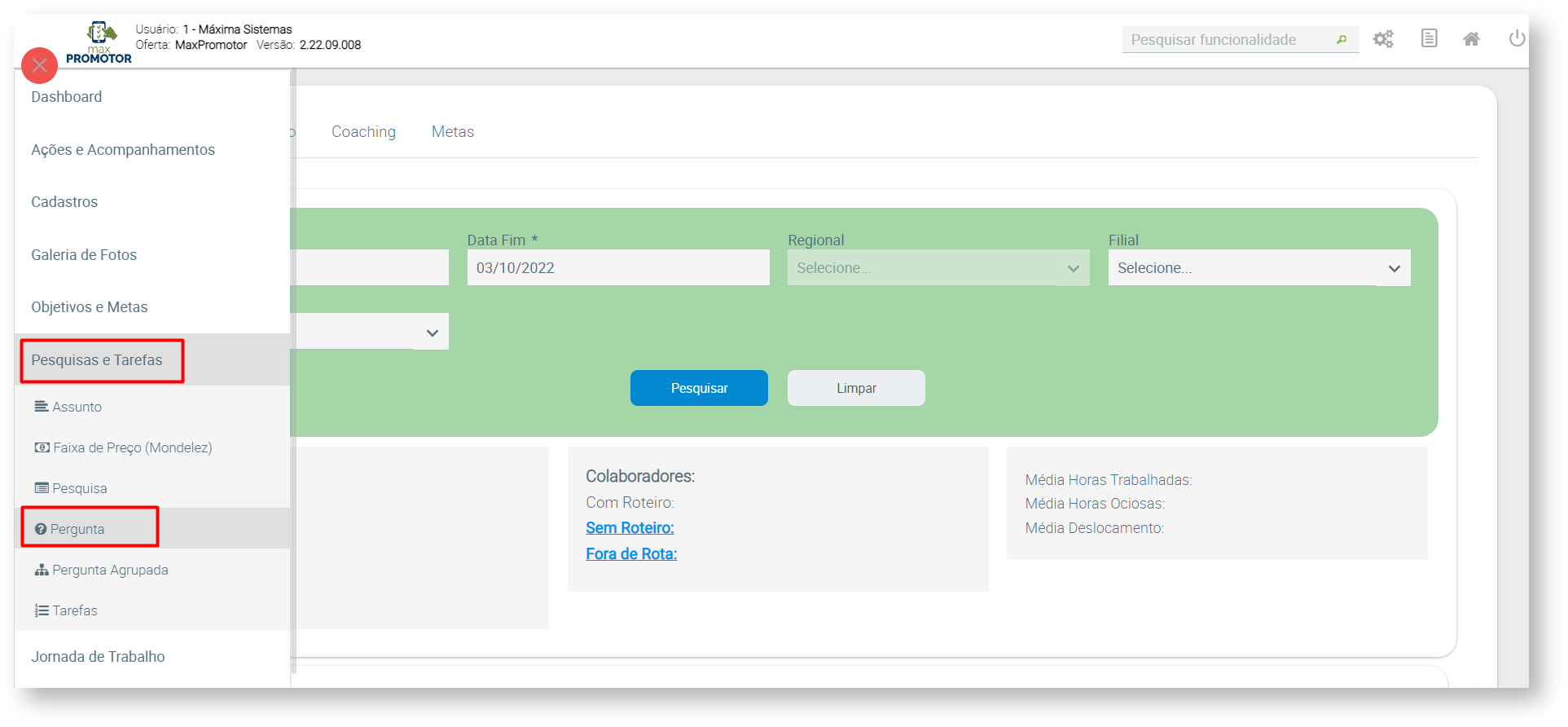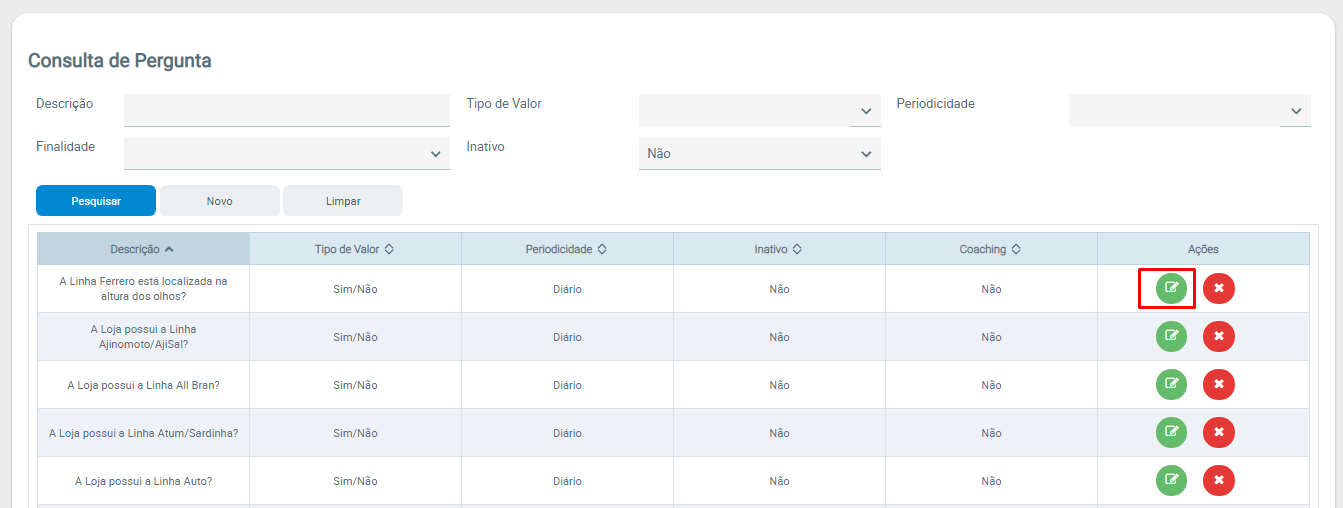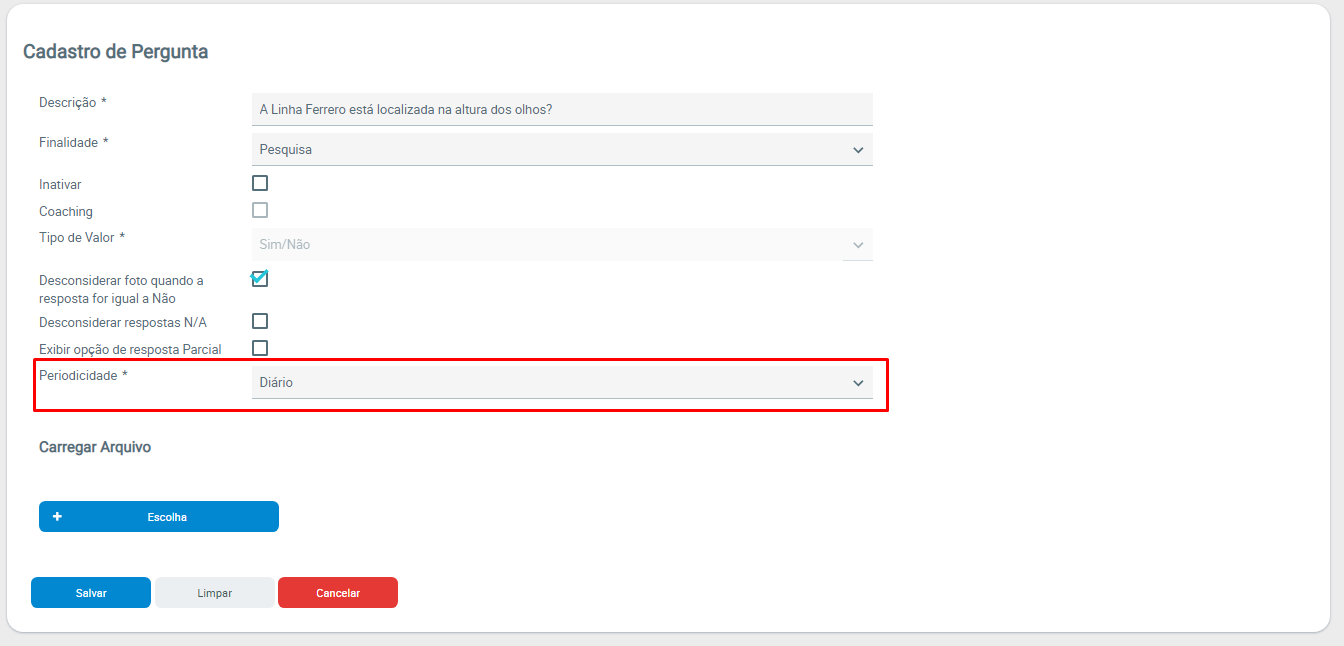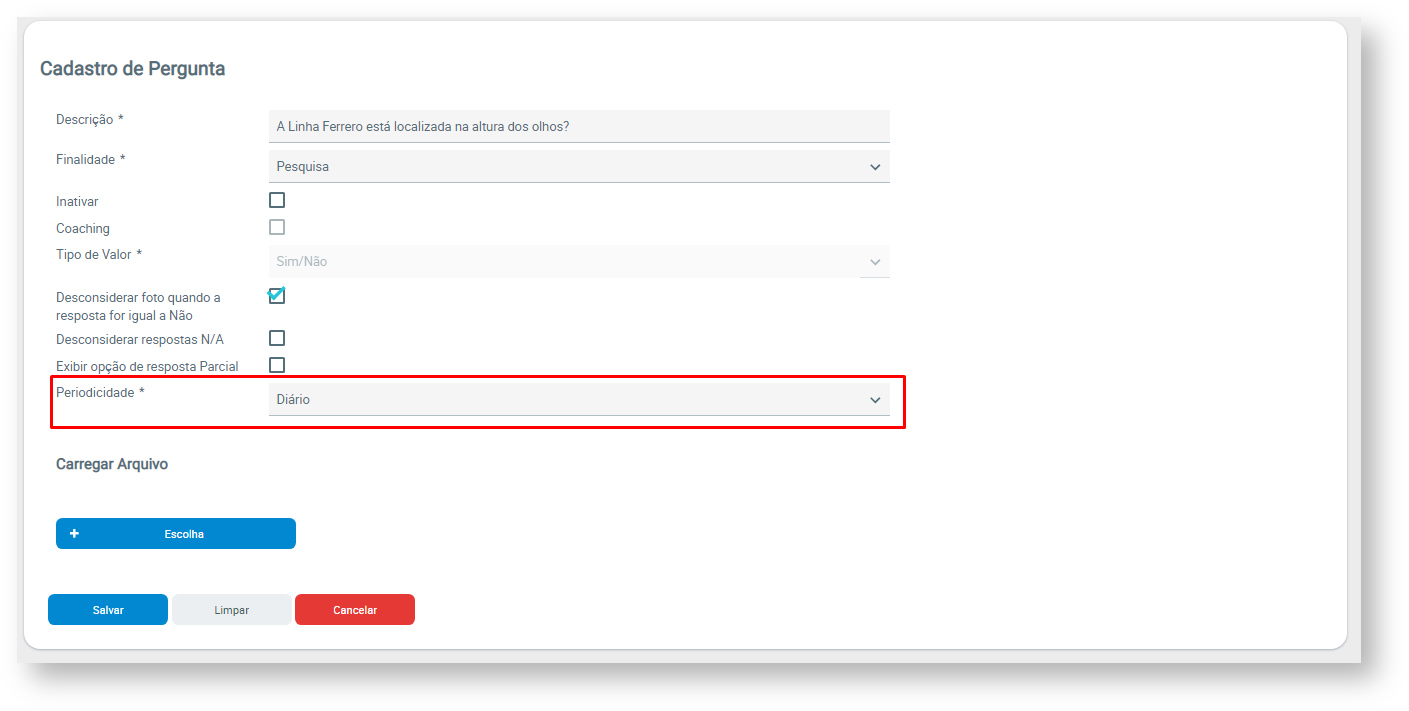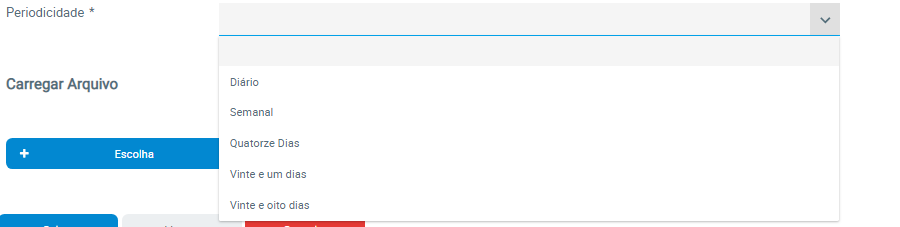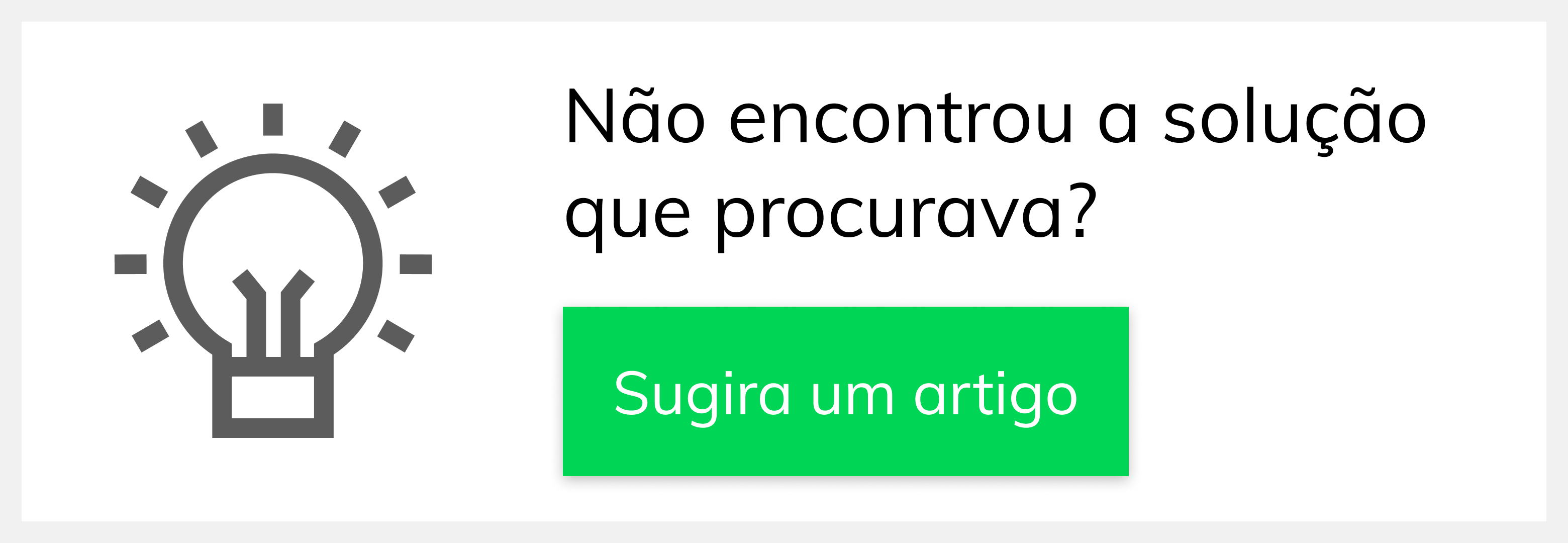Incidente:
Após a sincronização as pesquisas não estão sendo enviadas para o aparelho dos promotores/vendedores.
| Note | ||
|---|---|---|
| ||
Artigo válido somente para maxPromotor 2.0. |
Causa:
Cadastro incompleto/errado de pesquisa.
Solução:
Passo 1: Acessar a área administrativa do maxPromotor.
Passo 2: Expandir o menu lateral esquerdo.
Passo 2.1: Clicar na opção Cadastros, depois em Pesquisa.
Passo 2.2:
| Anchor | ||||
|---|---|---|---|---|
|
| Table of Contents | ||||||||
|---|---|---|---|---|---|---|---|---|
|
Produto: maxPromotor
:
Passo 2.5:
Passo 2.6: Verificar Passo 2
: Verificar
Passo 3: Expandir o menu lateral esquerdo.
Passo 3.1: Clicar na opção Cadastros, depois em Pesquisa.
Passo 3.2: presquise Passo 3.3: Passo 33: Passo 34: Passo 4.1: Clicar na opção Rotas e Agendas, depois em
Passo 4: Expandir o menu lateral esquerdo.
Passo 4:
Passo 4.2:
Passo 5: Expandir o menu lateral esquerdo.
Passo 5.1: Clicar na opção Cadastros, depois em Pergunta.
Passo 5.2: Passo 5.8:
Observação:
Artigo válido para cliente que trabalham com as pesquisa da Mondelez.
Ainda tem dúvidas? Nos envie uma solicitação
Artigo revisado pelo analista Renam Ribeiro